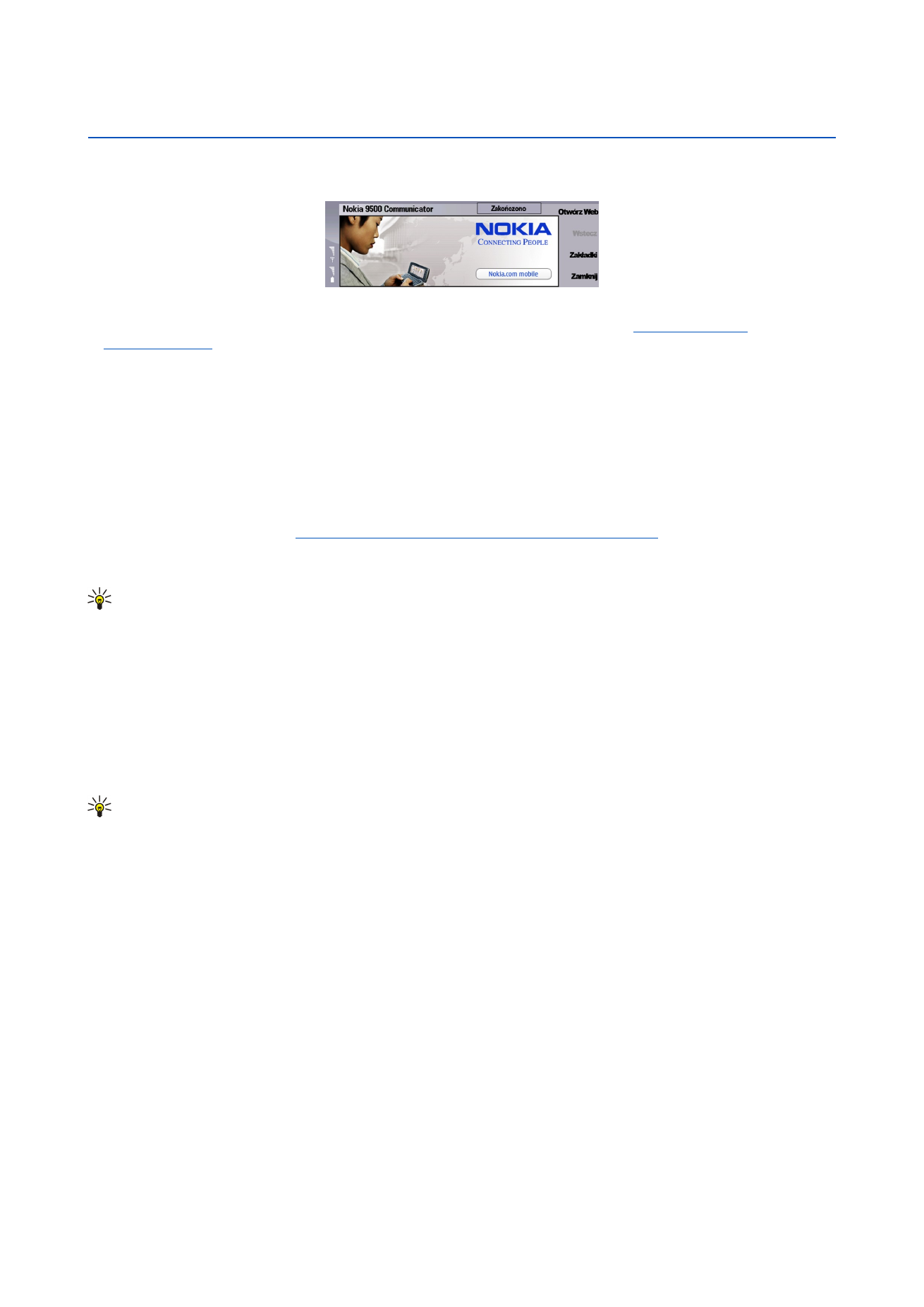
internet
Web
jest przeglądarką HTML/XHTML, która umożliwia nawiązywanie połączeń z internetem przy użyciu sieci GPRS, EDGE lub
bezprzewodowej sieci LAN. Przeglądarka ta obsługuje różne dodatki plug-in, takie jak Flash 5 i audio.
Aby połączyć się z internetem:
• Należy skonfigurować punkt dostępu do internetu i ustawienia połączenia z internetem.
Patrz „Konfiguracja
Internetu”, str. 76.
• Aby można było korzystać z transmisji danych lub połączenia GPRS, sieć bezprzewodowa musi obsługiwać transmisję danych
lub połączenia GPRS, a ponadto dla danej karty SIM musi być aktywowana usługa transmisji danych.
Aby uzyskać informacje o prawidłowych ustawieniach, należy skontaktować się z usługodawcą.
Przeglądanie internetu
Najlepszym sposobem przeglądania stron internetowych jest korzystanie zarówno z klawiatury, jak i ze wskaźnika. Za pomocą
klawiszy strzałek można przesuwać stronę do góry, na dół, w lewo lub w prawo.
Do przesuwania wskaźnika po stronie służy klawisz przewijania. Po umieszczeniu wskaźnika nad łączem przyjmuje on kształt
ręki. Naciśnij klawisz przewijania, aby otworzyć łącze. Do wybierania łączy lub innych elementów stron internetowych można
także używać klawiszy klawiatury.
Patrz „Skróty klawiaturowe służące do przeglądania”, str. 43.
Aby otworzyć stronę internetową, naciśnij
Otwórz Web
, wprowadź adres tej strony i naciśnij
Przejdź do
. Jeśli urządzenie nie
jest w trybie online, należy nawiązać połączenie.
Wskazówka: Aby otworzyć łącze, należy przesunąć wskaźnik na to łącze, aż przyjmie kształt ręki, i nacisnąć klawisz
przewijania.
Aby otworzyć nowe okno, naciśnij Menu i wybierz
Plik
>
Otwórz
>
Nowe okno
.
Aby otworzyć łącze w nowym oknie, przesuń wskaźnik na to łącze, a następnie naciśnij Shift+klawisz przewijania. Zostanie
wyświetlone małe okno podręczne zawierające dodatkowe opcje. Przewiń do opcji
Ładuj w nowym oknie
i naciśnij
Wybierz
.
Zapisywanie plików
Aby zapisać stronę internetową bez obrazów, naciśnij Menu i wybierz
Plik
>
Zapisz jako...
.
Aby zapisać obraz znajdujący się na stronie internetowej, naciśnij klawisz e lub d, aby zaznaczyć ten obraz otaczającym go
prostokątem. Naciśnij Menu i wybierz
Plik
>
Zapisz
>
Zapisz obraz jako...
.
Wskazówka: Można także umieścić wskaźnik na tym obrazie i nacisnąć Shift+klawisz przewijania. Zostanie
wyświetlone małe okno podręczne zawierające dodatkowe opcje. Zaznacz
Zapisz jako...
, wybierz miejsce, w którym
obraz ma być zapisany i naciśnij
OK
.
Aby zapisać stronę internetową z ramkami, zaznacz odpowiednią ramkę, naciśnij Menu i wybierz
Plik
>
Zapisz
>
Zapisz ramkę
jako...
.
Pobieranie plików
Aby pobrać plik, przesuń wskaźnik na łącze do tego pliku i naciśnij klawisz przewijania. Przed rozpoczęciem pobierania pliku
można zobaczyć: nazwę, typ, rozmiar, adres internetowy i aplikację, która ma być wykorzystana w urządzeniu do otwarcia pliku.
Aby pobrać i zapisać plik, naciśnij
Zapisz
. Wybierz miejsce zapisania pliku i naciśnij
OK
.
Aby pobrać plik i otworzyć go w odpowiedniej dla niego aplikacji, naciśnij
Zapisz i otwórz
. Wybierz miejsce zapisania pliku i
naciśnij
OK
.
Aby wyświetlić szczegóły trwających operacji pobierania, naciśnij Menu i wybierz
Widok
>
Pobrane pliki...
.
Aby wstrzymać pobieranie, zaznacz operację pobierania i naciśnij
Pauza
.
Aby anulować pobieranie, zaznacz operację pobierania i naciśnij
Anuluj pobieranie
.
Aby usunąć ukończone operacje pobierania z listy, naciśnij
Usuń listę zakończ.
.
Copyright © 2004-2005 Nokia. All Rights Reserved.
41
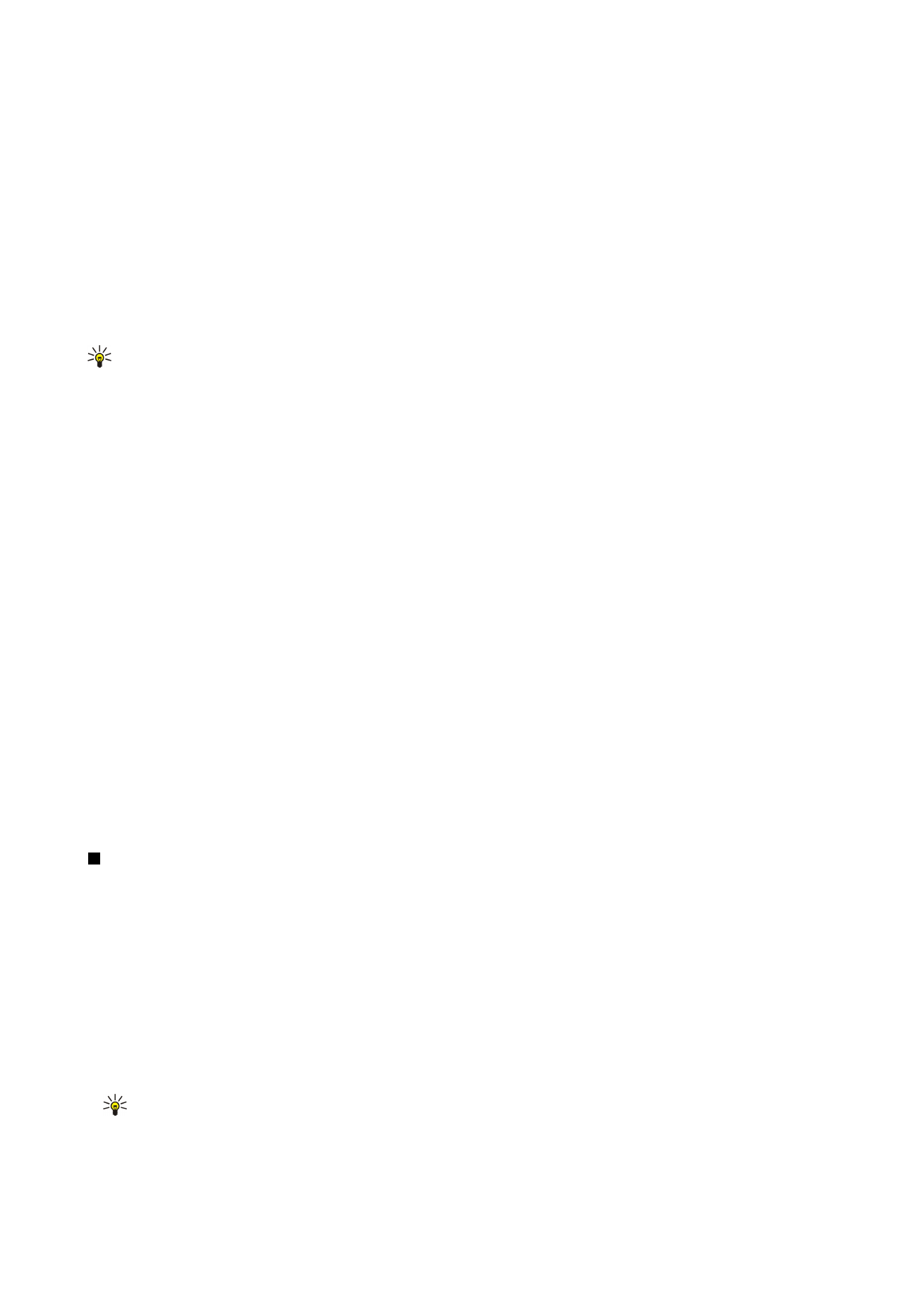
Pliki cookie
Plik cookie to mały plik zapisywany w urządzeniu, który zawiera takie informacje, jak osobiste preferencje dotyczące strony
internetowej.
Aby zapisać plik cookie w urządzeniu, naciśnij
Akceptuj
.
Aby uniemożliwić zapisanie pliku cookie w urządzeniu, naciśnij
Odrzuć
.
Otwieranie odwiedzanych stron
Aby wyświetlić listę stron i adresów internetowych, które wcześniej odwiedzono lub próbowano odwiedzić, naciśnij Menu i
wybierz
Informacje
>
Historia
. Można przewijać tę listę, korzystając z klawisza przewijania lub klawiszy strzałek. Zwróć uwagę,
że widoczny może być tylko tytuł strony internetowej.
Aby wyczyścić listę historii, naciśnij
Wyczyść listę
.
Wskazówka: Aby sprawdzić adres internetowy wyświetlanej strony, naciśnij
Otwórz Web
. Aby wyświetlić listę adresów
internetowych, które zostały wprowadzone w polu
Wpisz adres
, naciśnij klawisz przewijania w dół. Przewiń do
wybranego adresu internetowego i naciśnij
OK
. Adresy stron internetowych, które zostały odwiedzone przy użyciu
łączy znajdujących się na stronach internetowych, nie są wyświetlane na tej liście.
Czyszczenie pamięci podręcznej
Pamięć cache to pamięć buforowa, która służy do tymczasowego przechowywania danych. Po każdej, udanej lub nieudanej,
próbie uzyskania dostępu do poufnych, wymagających podania hasła informacji, pamięć cache należy wyczyścić. Informacje lub
usługi, do których uzyskano dostęp, są przechowywane w pamięci cache.
Aby wyczyścić pamięć podręczną, naciśnij Menu i wybierz
Narzędzia
>
Wyczyść
>
Wyczyść cache
.
Porządkowanie zakładek
W urządzeniu mogą być zapisane zakładki do witryn internetowych niepowiązanych z firmą Nokia. W odniesieniu do takich
witryn firma Nokia nie udziela żadnych gwarancji. Jeśli zdecydujesz się z nich korzystać, stosuj takie same środki ostrożności w
odniesieniu do bezpieczeństwa lub treści, jak przy połączeniach z każdą inną witryną internetową.
Aby wyświetlić listę zakładek, naciśnij
Zakładki
.
Aby utworzyć nową zakładkę, naciśnij
Nowa zakładka
, wprowadź nazwę i adres zakładki, a następnie naciśnij
OK
.
Aby otworzyć stronę oznaczoną zakładką, przewiń do tej zakładki i naciśnij
Przejdź do
.
Aby dokonać edycji nazwy i adresu zakładki, przewiń do tej zakładki i naciśnij
Edytuj
.
Aby utworzyć nowy folder zakładek, naciśnij Menu i wybierz
Zakładki
>
Wstaw nowy folder...
. Wprowadź nazwę folderu i naciśnij
OK
.
Aby zmienić nazwę folderu zakładek, zaznacz folder, naciśnij Menu i wybierz
Zakładki
>
Zmień nazwę folderu...
. Wprowadź
nazwę folderu i naciśnij
OK
.
Aby zapisać zakładki w postaci strony internetowej, naciśnij Menu i wybierz
Zakładki
>
Eksportuj jako HTML...
.